Đăng bởi Admin | 29/5/13 | 0 nhận xét
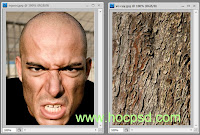
Mục đích của chúng ta là áp hình vỏ cây vào hình người.
1 - Dùng công cụ Pen tạo đường Path quanh phần đầu như sau:
+ Zoom to hình lên để dể cắt bằng công cụ Pen.
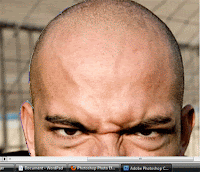

Chúng ta sẽ được kết quả như sau:

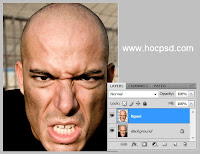
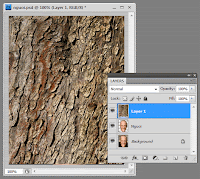
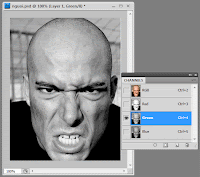
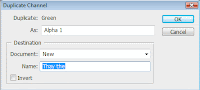
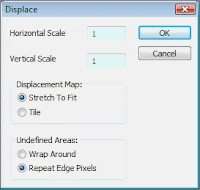
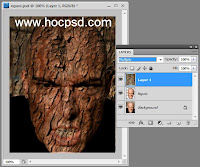

Trong bài này tôi sẽ trình bày với các bạn một kỹ thuật khác để ghép hình (áp một texture cho hình ảnh),tạo ra những bức ảnh kinh dị bằng photoshop.Sử dụng tư liệu từ trang tutorialized.com và viết lại theo cách của mình để các bạn tiện theo dõi.
Giả sử có một file ảnh (nguoi.jpg) và một file texture (vo cay) như sau:
Giả sử có một file ảnh (nguoi.jpg) và một file texture (vo cay) như sau:
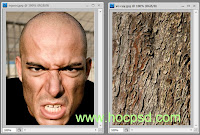
Mục đích của chúng ta là áp hình vỏ cây vào hình người.
1 - Dùng công cụ Pen tạo đường Path quanh phần đầu như sau:
+ Zoom to hình lên để dể cắt bằng công cụ Pen.
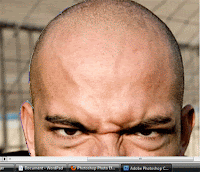
+ Khi Zoom to hình và vẽ Path đến phần lỗ tai bạn thấy phần dưới khuôn mặt bị thanh Task bar che khuất,không sao,bạn bấm phím Space bar (phím cách) lập tức công cụ Pen sẽ biến thành công cụ Hand (hình bàn tay),bạn rê chuột để kéo hình lên trên đến khi nào bạn thấy đủ không gian làm việc thì nhả phím Space Bar ra, công cụ Pen sẽ được kích hoạt trở lại và bạn tha hồ mà cắt tiếp.

Chúng ta sẽ được kết quả như sau:

2 - Bấm Ctrl - Enter để chuyển Path thành vùng chọn, bấm phím Shift - F6 (trong photoshop cs2 bấm Ctrl - Alt - D) nhập Feather = 2, bấm Ctrl - J để chuyển đối tượng trong vùng chọn thành một layer riêng (Layer 1). cuối cùng click đúp chuột vào ngay tên Layer 1 và đổi tên thành "nguoi" .
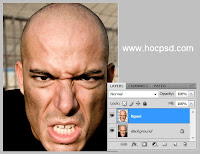
3 - Mở file "vo cay" lên,rê thả vào file "nguoi" hoặc bấm Ctrl - A, xong bấm Ctr - C để copy toàn bộ layer sau đó paste vào file "nguoi" và sắp xếp lại như hình bên dưới (có thể bấm Ctrl - T để hiệu chỉnh lại layer cho vừa vặn) .
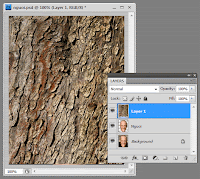
4 - Trên LAYERS Panel (bảng layer),click vào biểu tượng con mắt trên Layer 1 để ẩn layer này.Chuyển sang CHANNELS Panel,click lần lượt từng kênh Red,Green, Blue (click vào tên kênh,không nên click vào biểu tượng con mắt) để tìm xem thông tin trên kênh nào là rõ nhất.Trong trường hợp này tôi chọn kênh Green.
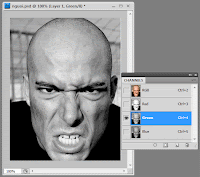
5 - Click nút  chọn Duplicate Channel, ở dòng doccument chọn là New và dòng name đặt tên là "thay the" như hình sau:
chọn Duplicate Channel, ở dòng doccument chọn là New và dòng name đặt tên là "thay the" như hình sau:
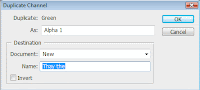
6 - Một file mới tên "thay the" sẽ được tạo ra,lúc này trên CHANNELS Panel chỉ có một kênh duy nhất là Alpha 1.Lưu file này lại trên máy tính của bạn,chọn tên mở rộng là .PSD,xong đóng (close)file này lại.
7 - Vẫn đang ở CHANNELS Panel,chọn lại kênh tổng hợp RGB,xong chuyển sang LAYERS Panel, click chọn Layer 1 và click vào hình con mắt cho layer 1 hiện trở lại.Chọn lệnh từ Menu Filter \ Distort \ Displace...chọn thông số như sau:
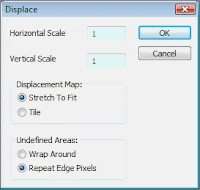
8 - Lệnh Displace đòi file map,chọn lại file "thay the" mà bạn đã lưu lúc đầu.Trên LAYERS Panel thay đổi chế độ hòa trôn từ Normal thành Multiply.
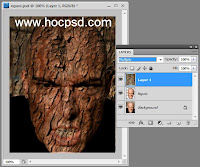
9 - Bấm Ctrl - L chỉnh cho layer này thêm sắc nét một ít,dùng công cụ Eraser với nét cọ mềm đường kính khoảng 15px Opaciry khoảng 20 xóa nhẹ xung quanh phần mắt,miệng để thấy được rõ hơn.Ta có kết quả như sau:

Các bạn nên thay đổi thông số trong hộp thoại Displace (ở bước 7) để có nhiều hiệu ứng khác nhau.Qua bài này các bạn cũng biết thêm vài lệnh nữa trong photoshop.





Không có nhận xét nào:
Đăng nhận xét
Cảm ơn bạn đã nhận xét !
Mã hóa Code- Bạn có thể chèn link vào nhận xét bằng thẻ: <a href="Link" rel="nofollow">Tên link</a>
- Tạo <b>Chữ đậm</b> và <i>Chữ ngiêng</i> cho nhận xét
- Hãy Chuyển đổi mã code trước khi chèn vào nhận xét
- Hãy bấm Theo dõi dưới chân trang để nhanh chóng nhận được phản hồi từ Thủ thuật vi tính
- Những nhận xét nào không lành mạnh hoặc chèn link spam sẽ bị xóa khỏi blog.